TNS xin tổng hợp lại một số ứng dụng UWP chọn lọc trong nửa đầu tháng 5/2019. Đồng thời giới thiệu thêm hai app mới giúp bạn quản lý dữ liệu theo thẻ và xem, tải video TikTok không cần trình duyệt.
Importer for Media PRO – Quản lý, tải dữ liệu trong nhiều thiết bị ngoại vi lên Google Drive

Việc sao lưu tập tin trong USB hay thiết bị ngoại vi bất kỳ lên dịch vụ đám mây không có gì khó khăn. Nhưng với Importer for Media PRO, bạn có thể quản lý nhiều thiết bị ngoại vi và chọn nơi sao lưu cho các dữ liệu từ trong một nơi. Nó thuận tiện hơn so với cách thông thường.
Xem lại cách sử dụng tại đây.
Screen Recorder Pro – Ứng dụng tiếng Việt chụp, quay video màn hình trên Windows 10

Windows có khá nhiều công cụ để bạn chụp, quay video màn hình. Và Screen Recorder Pro cũng có khả năng như vậy. Screen Recorder Pro là một ứng dụng UWP miễn phí hỗ trợ chụp, quay video màn hình desktop/webcam dễ dàng và đặc biệt còn hỗ trợ tiếng Việt nữa.
Bạn xem lại cách sử dụng tại đây.
DriveUnion – Quản lý, sao chép dữ liệu giữa Google Drive, OneDrive, Dropbox,… trong cùng một nơi

Khi bạn có quá nhiều tài khoản không thể truy cập và quản lý hết thì có thể dùng DriveUnion để quản lý. Ứng dụng này có thể giúp bạn quản lý nhiều tài khoản dịch vụ lưu trữ đám mây (Google Drive, OneDrive, Dropbox) trong cùng một nơi. Bạn có thể download/upload hay sao chép dữ liệu giữa các tài khoản thật dễ dàng.
Bạn xem lại cách sử dụng tại đây.
WPS Office 2019 – Bộ ứng dụng văn phòng tuyệt vời cho Windows 10
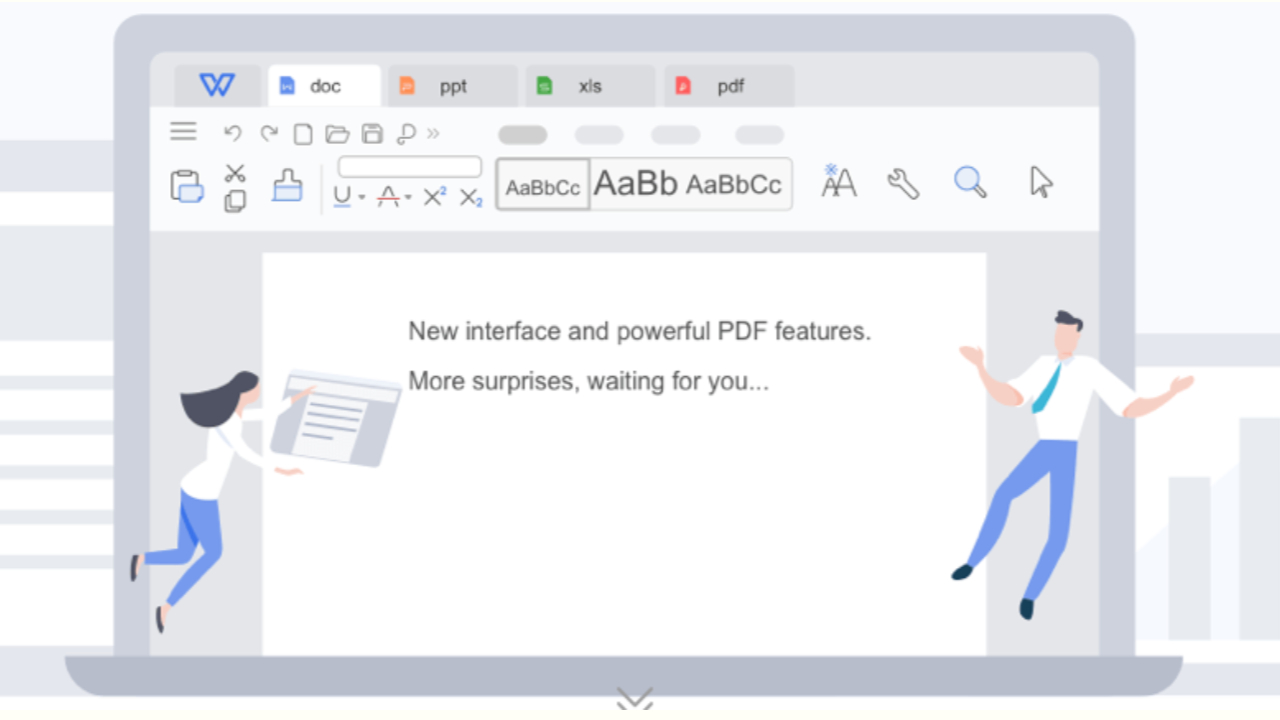
WPS Office 2019 là bộ ứng dụng văn phòng miễn phí tuyệt vời, tích hợp tất cả các chức năng xử lý văn phòng: Word, Presentation, Spreadsheet, PDF và hoàn toàn tương thích với định dạng Microsoft Word, Excel, PowerPoint, Google Doc và Adobe PDF.
Bộ ứng dụng văn phòng này rất nhiều tính năng hữu ích mà bạn xem lại cách sử dụng tại đây.
WinFiles – Quản lý dữ liệu trên Windows 10 theo thẻ
WinFiles giúp bạn quản lý dữ liệu trên Windows 10 theo tab và điều khiển dễ dàng với phím tắt thực hiện điều hướng, thao tác chức năng,…
Windows có khá nhiều ứng dụng giúp quản lý dữ liệu hệ thống, trong đó có nhiều ứng dụng UWP mà TNS từng nhiều lần giới thiệu. WinFiles mặc dù không nhiều chức năng và mạnh mẽ như File Explorer nhưng với ứng dụng này bạn có thể trải nghiệm cảm giác duyệt và quản lý theo tab. Cùng với đó, ứng dụng sở hữu giao diện hiện đại theo phong cách Fluent Design và không quảng cáo, tạo thêm sự hứng thú khi trải nghiệm, sử dụng.
Ứng dụng tương thích Windows 10. Dung lượng 31 MB.
WinFiles quản lý dữ liệu theo thư mục trong từng tab. Bạn mở ứng dụng, bấm Ctrl + T để mở tab mới. Cứ tiếp tiếp tuc như vậy để mở tab dữ liệu mới. Với việc hỗ trợ tab thì việc sao chép/dán giữa các thư mục nhanh và tiện lợi hơn.

WinFiles mặc định quản lý dữ liệu trong ba thư mục là Pictures, Videos và Music. Bạn bấm Locations trong thanh trình đơn bên trái > Add để thêm thư mục mới cần quản lý trong ứng dụng.

Bên cạnh các chức năng cơ bản (cắt, sao chép, nhân đôi, xóa, sao chép đường dẫn, kiểu hiển thị,…) bạn có thể nhìn thấy trên giao diện thì còn nhiều chức năng khác khi bấm chuột phải lên file/thư mục.

Để mở file/thư mục trên WinFiles, bạn bấm Enter hay chọn Open hoặc mở với chương trình nào đó trong trình đơn chuột phải. WinFiles hỗ trợ điều khiển bằng phím tắt, bạn vào Settings > Hotkeys để xem và thay đổi (bấm vào để thiết lập phím tắt khác).
8 Tik – Xem, tải video TikTok không cần trình duyệt
8 Tik cho phép bạn xem video trên mạng xã hội TikTok và tải về PC trực tiếp mà không cần trình duyệt.
Windows 10 không có ứng dụng TikTok chính chủ nhưng bạn có thể tìm thấy nhiều ứng dụng bên thứ ba trên Microosft Store mà TNS nhiều lần giới thiệu. 8 Tik là một ứng dụng mới cho phép bạn xem video trên mạng xã hội TikTok và đặc biệt có thể tải video về máy tính mà không cần trình duyệt.
Ứng dụng tương thích Windows 10. Dung lượng 27 MB.
8 Tik cũng giống như nhiều ứng dụng TikTok bên thứ ba, nó gồm ba mục:
– For You: Giao diện mặc định hiển thị các video mới được xem, yêu thích và quan tâm.
– Follow: Bạn có thể xem video từ những người đang theo dõi trên TikTok (yêu cầu đăng nhập).
– New: Hiển thị các video TikTok mới đăng.

Để duyệt video, bạn dùng nút chuột giữa hay phím lên xuống. Nếu yêu thích video và muốn tải về, bạn bấm biểu tượng chai sẻ ở cạnh phải > Download Video > đặt tên > bấm Save. Video lưu dưới định dạng MP4. 8 Tik không giới hạn lượt tải nhưng bạn cần đổi tên video khi lưu.


